Arreglar el mensaje "Las compras dentro de la aplicación generalmente no están permitidas" en el iPhone
Si intentas hacer un pedido dentro de una aplicación y tu iPhone muestra un mensaje de estudiante "Las compras dentro de la aplicación no están normalmente permitidas", es más que possible que las compras dentro de la aplicación estén restringidas en tu sistema.
Las compras dentro de la aplicación no están permitidas en el iPhone
Aunque la función de compras dentro de la aplicación en el iPhone facilita la realización de compras en tu iPhone o iPad, también aumenta la posibilidad de que alguien que tenga acceso a tu iPhone realice compras no deseadas.
Por eso, Apple permite a los clientes de iPhone desactivar las compras dentro de la aplicación, para evitar que tus hijos se vean tentados a realizar compras no deseadas en tu iPhone.
Como tu iPhone intenta evitar las compras dentro de la aplicación, es posible que hayas desactivado involuntariamente las "compras dentro de la aplicación" en tu sistema.
Corregir el mensaje "Las compras dentro de la aplicación generalmente no están permitidas" en el iPhone
Todo lo que tienes que hacer para solucionar el mensaje "Las compras dentro de la aplicación generalmente no están permitidas" en el iPhone es ir a los ajustes de "iTunes y App Retailer" de tu iPhone y asegurarte de que las compras dentro de la aplicación están permitidas en tu sistema.
1. Desde la pantalla de inicio de tu iPhone, pulsa Ajustes.
Mira También2. En la pantalla de visualización de parámetros, desplázate hacia abajo y pulsa Pantalla de visualización de la hora.
![]()
3. En la siguiente pantalla, haz clic en Restricciones de privacidad y contenido.
![]()
 Los 7 Mejores Programas Para Ver TV en la PC.
Los 7 Mejores Programas Para Ver TV en la PC.Cuando se te pida, introduce tus cuatro dígitos Pantalla de visualización del código de tiempo.
4. En la siguiente pantalla, haz clic en compras en iTunes y App Retailer.
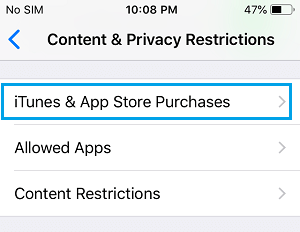
5. En la pantalla de iTunes y App Retailer, haz clic en Compras dentro de la aplicación. Verás que esta selección está configurada como "No activar".
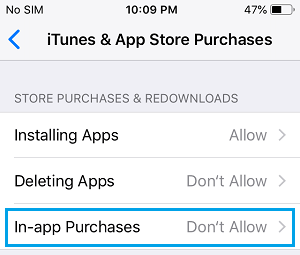
 Qué Es Defraggler. Usos, Características, Opiniones, Precios
Qué Es Defraggler. Usos, Características, Opiniones, Precios6. En la siguiente pantalla, haz clic en el botón Activa para activar las compras dentro de la aplicación en tu iPhone.
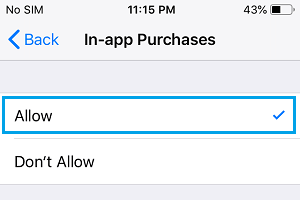
Después de esto, deberías estar listo para hacer compras In-App en tu iPhone. Esto significa que no tienes que cerrar un deporte o una aplicación para comprar crédito deportivo o pasar al modelo de pago o premium de una aplicación.
- Detener el mensaje de "verificación requerida" al crear aplicaciones gratuitas
- Descarga las aplicaciones no utilizadas en el iPhone para recuperar espacio de almacenamiento
 Learn how to Flip Off VoiceOver On Mac
Learn how to Flip Off VoiceOver On MacSi quieres conocer otros artículos parecidos a Arreglar el mensaje "Las compras dentro de la aplicación generalmente no están permitidas" en el iPhone puedes visitar la categoría Tutoriales.
Deja una respuesta
¡Más Contenido!